 Inserción
de rampas de escenario
Inserción
de rampas de escenario Inserción
de rampas de escenario
Inserción
de rampas de escenarioModo |
Herramienta |
Conjunto de herramientas |
Consulte los modos en el tema La herramienta Inserción de símbolo. |
Rampa de escenario
|
Diseño de eventos |
La herramienta Rampa de escenario inserta el tipo de rampa portátil típicamente usado con estructuras de escenario temporales. El tipo, la forma, el tamaño, el aspecto y la presencia de barandas se pueden personalizar.
Para dibujar una rampa curva simple, ver Flujo de trabajo: Creación de rampas curvas.
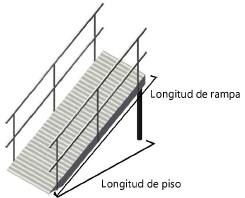
Para insertar una rampa de escenario:
1. Pulse la herramienta y los modos de inserción.
2.Haga clic para colocar el objeto en el dibujo y vuelva a hacer clic para establecer el giro.
Se abre un cuadro de diálogo de propiedades la primera vez que use la herramienta en un archivo. Defina los parámetros predeterminados. Luego puede editar estos parámetros en la paleta Información del objeto.

 Pulse
aquí para mostrar u ocultar los parámetros.
Pulse
aquí para mostrar u ocultar los parámetros.
Parámetro |
Descripción |
Estructura |
Seleccionar el estilo de rampa de escenario.
|
Altura superior |
Establece la altura de la parte superior de la rampa. |
Altura inferior |
Establece la altura de la parte inferior de la rampa. Si es necesario, las estructuras soportantes de la rampa se extienden automáticamente al valor Z definido. |
Ancho |
Especifica el ancho de la rampa sin incluir barandillas. |
Crear según |
Especifica el método usado para determinar los parámetros de la rampa al establecer la longitud de rampa, la longitud de piso o la inclinación. Según la selección, ciertos parámetros de rampa pasan a estar disponibles, mientras que los otros parámetros se calculan para la presentación. ● Longitud de rampa: calcula la longitud de piso y la inclinación automáticamente en función de la longitud de rampa especificada. ● Longitud de piso: calcula la longitud de rampa y la inclinación automáticamente en función de la longitud de piso especificada. ● Ángulo de inclinación: calcula la longitud de rampa y la longitud de piso automáticamente en función del ángulo de inclinación especificado. ● Proporción de inclinación: calcula la longitud de rampa y la longitud de piso automáticamente en función de la proporción de inclinación especificada. ● Porcentaje de inclinación: calcula la longitud de rampa y la longitud de piso automáticamente en función del porcentaje de inclinación especificado. |
Longitud de rampa |
Establece o muestra la longitud de la rampa. |
Longitud de piso |
Establece o muestra la longitud desde la parte inferior de la rampa hasta la parte superior de la rampa, proyectada hacia el piso. |
Dibujar una flecha |
Seleccionar si se desea mostrar una flecha en la vista Superior/plano; la flecha puede apuntar hacia arriba o hacia abajo. En las Opciones de texto, seleccionar la etiqueta de texto de flecha para mostrar las palabras Arriba o Abajo en el dibujo. |
Tamaño de flecha |
Al dibujar una flecha, establece el tamaño de la cabeza de la fecha en unidades de dibujo. |
Inclinación |
|
Ángulo |
Establece o muestra la inclinación de la rampa como un ángulo. |
Proporción (elevación:distancia) |
Establece o muestra la inclinación de la rampa como un radio de elevación sobre distancia. |
Porcentaje (pendiente) |
Establece o muestra la inclinación de la rampa como un porcentaje de pendiente. |
Detalles de cubierta de rampa |
|
Grosor superior |
Especifica el grosor de la rampa. |
Color/textura superior |
Muestra la textura o color seleccionado en las opciones 3D. |
Altura de moldura |
Establece el grosor de la moldura de la rampa. |
Color/textura de moldura |
Muestra la textura o color seleccionado en las opciones 3D. |
Detalles de pata/estructura (rampa con patas solamente) |
|
Diámetro |
Establece el diámetro de las patas de la rampa. |
Perfil |
Seleccionar una forma redonda, cuadrada u octogonal para las patas. |
Color/textura |
Muestra la textura o color seleccionado en las opciones 3D. |
Espaciado de referencia |
Establece un valor de espaciado aproximado para las patas; el espaciado exacto se determina automáticamente dividiendo de manera uniforme la longitud de la rampa. |
Total de piernas |
Muestra la cantidad de patas. |
Detalles de barandilla |
|
Mostrar izquierda/Mostrar derecha |
Seleccione si mostrar una barandilla solamente a la izquierda, solamente a la derecha o en ambos lados. Los parámetros de barandilla se aplican a ambos lados. |
Altura |
Especifica la altura de la barandilla superior. |
Barandillas adicionales |
Agrega uno o más conjuntos de barandillas adicionales a la rampa, espaciados uniformemente según el ancho de la rampa; este parámetro solamente está disponible cuando se seleccionan las barandillas izquierda y derecha para la presentación. |
Barras horiz. adicionales |
Agrega barras horizontales adicionales a las barandillas. |
Soportes adicionales |
Agrega barras de soporte adicionales a las barandillas. |
Perfil |
Seleccione una forma redonda, cuadrada u octogonal para la barandilla. |
Color/textura |
Muestra la textura o color seleccionado en las opciones 3D. |
Especifica el aspecto de los elementos de la rampa aplicables en vistas 3D. Se abre el cuadro de diálogo Opciones 3D. Para cada porción de la rampa disponible, seleccione el color en la lista de Color, o seleccione Textura personalizada y luego haga clic en la textura personalizada actual para abrir el Selector de recursos; haga doble clic en un recurso para seleccionarlo. La paleta Información del objeto muestra las selecciones de color o textura en la sección relevante. El aspecto de los escalones de escenario de tipo Simple se establece en la paleta Atributos. |
|
ID del carro de carga |
Indique la información sobre la rampa que puede colocar en el dibujo con las Opciones de texto, lo cual no afectará el aspecto del escenario. |
Nota |
El parámetro agrega una nota que puede colocar en el dibujo con las Opciones de texto. |
Opciones de texto |
Abre el cuadro de diálogo Opciones de texto para permitir la presentación y dar formato al texto de etiquetas. |
Posiciones de texto predeterminadas |
Restaura las etiquetas de texto a sus posiciones predeterminadas. |
Abre el cuadro de diálogo Clases para especificar nombre de clases para las diferentes partes de la rampa de escenario. Esto permite que las partes de la rampa de escenario se establezcan como visibles, invisibles o queden atenuadas. Use la clase estándar, escoja una clase de la lista de clases presente en el dibujo o cree una nueva. Seleccione <Clase de rampa de escenario> para colocar el elemento rampa de escenario en la misma clase que la rampa de escenario. ● Prefijo de clase: especifica una convención de nomenclatura predeterminada y optativa aplicable a las clases de raíz para todas las partes de rampa de escenario. Pulse Asignar clases predeterminadas con el prefijo para comenzar todos los nombres de clase para rampa de escenario con el prefijo, así puede ordenarlos colectivamente. ● Asignar clases predeterminadas con el prefijo: define los nombres de clase de todos los elementos de rampa de escenario conforme a la convención de nomenclatura mediante el Prefijo de clase, si lo hay. ● Elementos de rampa de escenario: el parámetro especifica la convención de nomenclatura para los nombres de clase aplicables a cada parte de la rampa de escenario, incluidos los lugares geométricos que representan el centro de las patas de la rampa de escenario en el caso de determinados tipos de Estructura. Los nombres de clase aquí indicados se aplican a los elementos. |
|
Actualizar |
Actualiza el objeto cuando se han hecho cambios a los parámetros de la paleta Información del objeto. |
~~~~~~~~~~~~~~~~~~~~~~~~~
Formateo de los rótulos para rampa de escenario
Flujo de trabajo: Creación de rampas curvas
